Ps怎么修改图层透明度
发布时间:2023-06-25 10:07 来源:浏览器之家
Ps怎么修改图层透明度?很多人都非常喜欢使用ps进行图片处理,在这里用户可以选择各种工具进行问题处理,更可以根据自己的使用需求选择对应的功能进行使用,在PS软件中用户还可以根据自己的个人喜好进行图层透明度修改,但很多人都不知道应该怎么操作,因此浏览器之家小编特意为你们带来了快速修改PS图层透明度教程指南。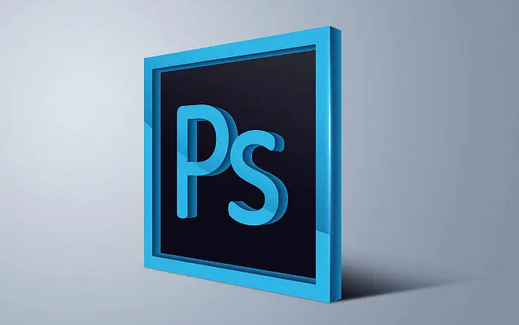
快速修改PS图层透明度教程指南
1、打开界面后,导入需要编辑的图片,选择左上角的矩形选框工具。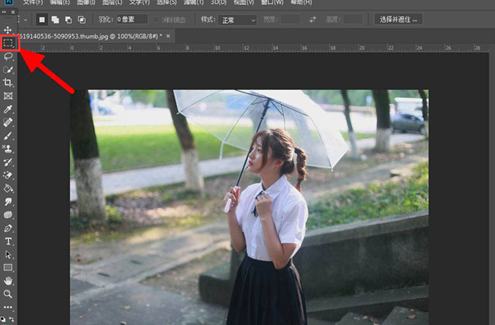
2、完成区域框选后,按下键盘的Ctrl+J键,复制新建图层。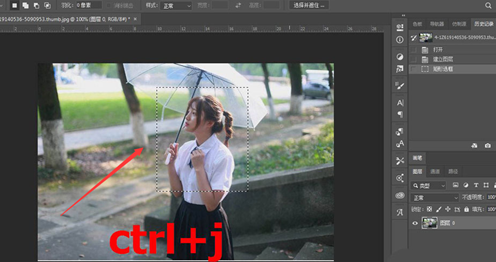
3、在图层面板中,鼠标选中图层1并按下键盘的Ctrl键载入选区。
4、随后选中图层0按下delete键删除选区。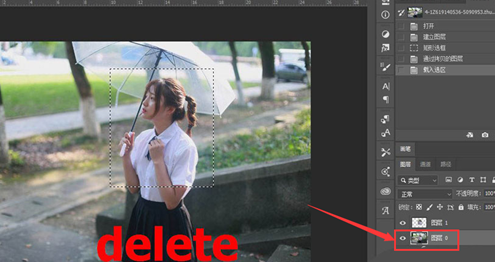
5、再次选中图层1,对不透明度选项进行滑块调整。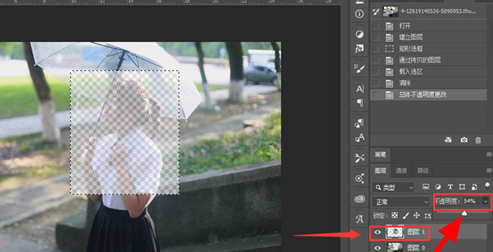
6、最后按下键盘的Ctrl+D键取消选区,即可完成对图片透明度的局部修改。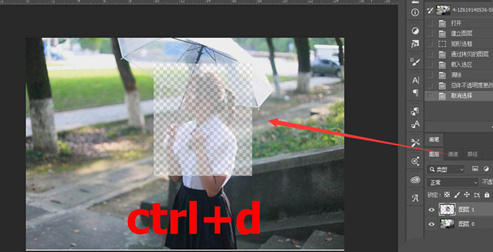
以上就是小编今天为你们带来的关于Ps怎么修改图层透明度-快速修改PS图层透明度教程指南,想获取更多精彩内容请前往浏览器之家。
 下载
下载
相关下载
相关资讯
-
Photoshop怎么制作镜头光晕文字效果
2023-07-02 -
ps怎么制作镜头光晕效果
2023-06-27 -
PS复制图层快捷键是什么
2023-06-26 -
Photoshop在线网页版怎么进入
2023-04-23 -
ps软件下载推荐 手机ps软件哪个好用
2019-07-09 -
最新ps软件怎么下载中文版免费怎么下载2019
2018-09-21 -
图像处理软件photoshop免费怎么下载2018版
2018-05-03 -
ps软件官方怎么下载中文版2018免费怎么下载
2018-03-27 -
ps软件手机版中文版怎么下载官网怎么下载2018
2018-03-01 -
ps软件怎么下载中文版免费怎么下载2018
2018-02-02

